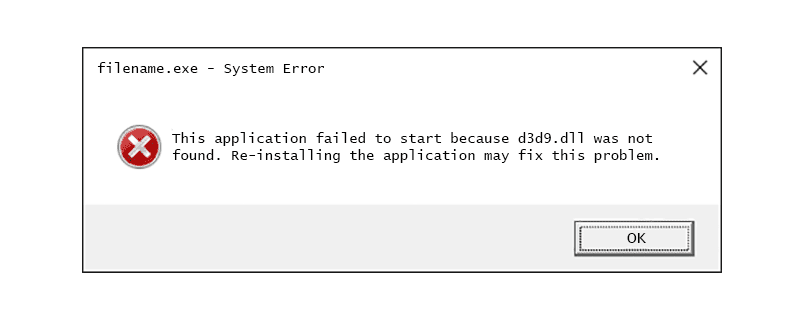
D3d9.dll-problemen worden op de een of andere manier veroorzaakt door een probleem met Microsoft DirectX. Dit bestand is een van de vele in de DirectX-softwarecollectie. Aangezien DirectX wordt gebruikt door de meeste op Windows gebaseerde games en geavanceerde grafische programma’s, verschijnen d3d9 DLL-fouten meestal alleen bij gebruik van deze programma’s. Alle besturingssystemen van Microsoft sinds Windows 98 kunnen worden beïnvloed door d3d9.dll en andere DirectX-problemen. Dit omvat Windows 10, Windows 8, enz.
D3d9.dll fouten
Er zijn verschillende manieren waarop deze fouten op uw computer kunnen verschijnen. Hier zijn enkele van de meest voorkomende:
- Het bestand d3d9.dll ontbreekt
- D3d9.DLL niet gevonden
- Bestand d3d9.dll niet gevonden
- D3d9.dll niet gevonden. Opnieuw installeren kan dit helpen oplossen.
De foutmelding kan van toepassing zijn op elk programma dat Microsoft DirectX gebruikt, meestal videogames, maar kan ook verschijnen wanneer een ander softwareprogramma wordt gestart.
Hoe D3d9.dll-fouten te herstellen
Download d3d9.dll niet afzonderlijk van een “DLL-downloadsite”. Er zijn een aantal redenen waarom het downloaden van dergelijke DLL’s nooit een goed idee is. Als je het al hebt, verwijder het dan onmiddellijk waar je het ook hebt neergezet, en ga dan verder met deze stappen.
-
Start uw computer opnieuw op als u dat nog niet heeft gedaan. De fout kan een toevalstreffer zijn en een eenvoudige herstart kan het volledig opruimen.
-
Installeer de nieuwste versie van Microsoft DirectX. De kans is groot dat het upgraden naar de nieuwste versie van DirectX de fout d3d9.dll niet gevonden zal oplossen. Microsoft brengt vaak updates voor DirectX uit zonder het versienummer of de letter bij te werken, dus zorg ervoor dat u de nieuwste installeert vrijlating zelfs als uw versie technisch hetzelfde is. Windows 10, 8, enz. worden allemaal ondersteund door hetzelfde DirectX-installatiepakket. Het installeert elk DirectX 11-, DirectX 10- of DirectX 9-bestand dat nodig is en wordt ondersteund in die versie van Windows.
-
Ervan uitgaande dat de nieuwste DirectX-versie van Microsoft de fout die u ontvangt niet oplost, zoekt u naar een DirectX-installatieprogramma op uw game- of applicatie-cd of -dvd. Meestal, als een game of ander programma DirectX gebruikt, zullen de softwareontwikkelaars een kopie ervan op de installatieschijf plaatsen. Soms, maar niet vaak, past de DirectX-versie op de schijf beter bij het programma dan de nieuwste versie die online beschikbaar is.
-
Voer de opdracht sfc/scannow uit om uw computer te scannen. Als een bestand waarop dit DLL-bestand vertrouwt beschadigd is, kan Systeembestandscontrole dit mogelijk vervangen en de fout herstellen.
-
Verwijder de installatie van de game of het softwareprogramma en installeer deze opnieuw. Er is mogelijk iets gebeurd met de programmabestanden die werken met d3d9.dll en een herinstallatie zou de oplossing kunnen zijn. U kunt proberen het programma te verwijderen met een gratis hulpprogramma voor het verwijderen van software om er zeker van te zijn dat: alle van de installatiebestanden en registergegevens wordt verwijderd. Het gebruik van de standaard verwijderingsmethode verwijdert mogelijk niet alles wat moet worden verwijderd, wat andere problemen kan veroorzaken tijdens het opnieuw installeren.
-
Herstel het bestand d3d9.dll vanuit het nieuwste DirectX-softwarepakket. Als de bovenstaande stappen voor probleemoplossing niet hebben gewerkt om de fout op te lossen, probeer dan het bestand afzonderlijk uit het downloadbare DirectX-pakket te extraheren. Waar u het uitgepakte bestand d3d9.dll plaatst, hangt af van de toepassing die het nodig heeft. Als de fout u de specifieke map vertelt waarin d3d9.dll ontbreekt, kopieert u het bestand daar. Aangezien de meeste programma’s waarschijnlijk naar dit bestand zoeken in C:Windowssystem32, kopieer het daar als u niet expliciet wordt verteld waar u het moet plaatsen. Sommige DirectX-installaties gebruiken mogelijk C:WindowsSysWOW64 in plaats daarvan.
-
Werk de stuurprogramma’s voor uw videokaart bij. Hoewel dit niet de meest gebruikelijke oplossing is, kan het bijwerken van de stuurprogramma’s voor de videokaart in uw computer in sommige situaties dit DirectX-probleem verhelpen.
Meer hulp nodig?
Als u dit probleem niet zelf wilt oplossen, raadpleegt u Hoe krijg ik mijn computer gerepareerd? voor een volledige lijst van uw ondersteuningsopties, plus hulp bij alles onderweg, zoals het berekenen van reparatiekosten, het verwijderen van uw bestanden, het kiezen van een reparatieservice en nog veel meer.